BlueStacks如何连接手柄 蓝叠安卓模拟器手柄设置图文教程
时间:2022-11-30作者:未知来源:三度网教程人气:
- 关于电脑装机必须的软件,比如windows office系列办公软件、网页浏览器、杀毒软件、安全防护软件、刻录软件、压缩软件、下载工具、多媒体播放软件、多媒体编辑软件、输入法、图片查看和处理软件、聊天沟通工具、系统工具与驱动补丁工具等。
BlueStacks(蓝叠)是一款非常好用的,下面我们就来讲讲怎么通过连接手柄来玩模拟器中的手游,增加电脑玩手游的乐趣,一起来了解一下吧!
了解更多点击:
1、鼠标点击game keyboard应用。启动应用,如下图所示:
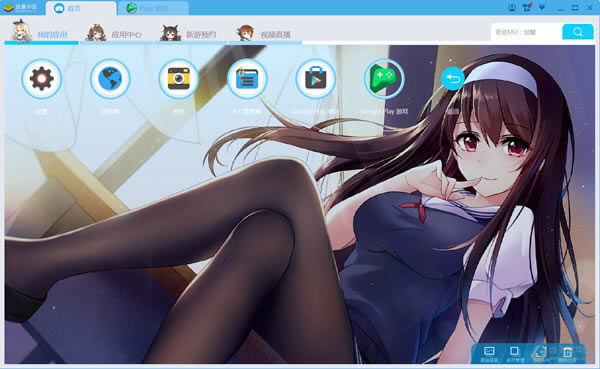
2、应用启动后进入主界面,点击第二步
3、弹出输入法选择界面,点击“配置输入法”进入下一步。
4、 在键盘与输入法界面勾选“Game keyboard”选项。
5、系统弹出警告提示窗口,无视就可以了,直接点击“确定”按钮,进入下一步。
6、在这一步,你可以看到game keyboard已经选中了,点击返回按钮。
7、又回到了应用主界面,如下图点击“自定义手柄”按钮开始设置。
8、在设置界面,可以看到一个方向控制组件,和四个字母组件!这个是默认设置。首先设置方向按键坐标,鼠标按住应用窗口左上角的隐藏游戏手柄!
9、按住鼠标不放,出现蓝色光标,移动到方向按键的中心,可以测试方向按键的位置是否与游戏画面上的坐标对准,不准的话直接左键按住方向组件拖动到游戏画面的相应位置,此时游戏中的上下左右触摸点就映射到电脑键盘的四个方向键上了!你可以按键盘上的上下左右按键,屏幕上将显示上下左右。
10、下面是其它触摸点的对应!比如你要跳跃,滑行,蹲下……只要将屏幕上的四个字母标志拖到你游戏屏幕相对应的位置,那当你在按下键盘上的按键时就会自动映射到游戏上触摸按钮的功能上了!
11、软件默认了四个功能按键,当然你也可以设置更多的功能按键,这个根据游戏操作的需要来设定,更多的功能按键请在自定义手柄界面单击鼠标左键,弹出如下图的对话框,选择“Gamepad type”即游戏键盘类型。
12、在键位选择页面直接点击选择你需要的功能按键个数,比如需要6个触摸功能按键
13、屏幕上出现6个字母标志了,将他们拖动到游戏界面上对应的触摸按钮位置即可!这样只要按下键盘上对应的按键就自动映射到游戏上对应的触摸点了,键盘玩触摸屏游戏毫无压力!!
以上就是小编给大家带来蓝叠安卓模拟器手柄连接设置方法的全部内容介绍了,操作其实非常简单,根据上面的步骤,你就可以用手柄玩手游了。
关于bluestacks,网友正在热搜: 装机软件,全自动在线安装过程,无需电脑技术,小白在家也可自己完成安装,纯净稳定,装机必备之选!